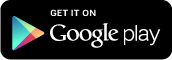Fing - Nettverksverktøy Det er gratis og lar deg vite i detalj hvem som bruker nettverket vårt WiFi. Kanskje du begynner å ha mistanke om at en eller annen infiltrator kobler til deg WiFi. Kanskje for mange er dette et stykke kake, men det er brukere som vil lære å konfigurere ruteren eller modem mot inntrengere og for det Fing - Nettverksverktøy gir oss en hånd.
Hvordan brukes det?
Når vi har installert appen, vil du se navnet på nettverket ditt og en oppdateringspil, samt en mutter som symboliserer alternativmenyen øverst. Klikk på pilen for å oppdatere, og applikasjonen viser hvilke enheter som er koblet til det nettverket WiFi, spesifiserer hvilken enhet det er.
En av dens mange fordeler er at vi kan endre navnet på IP-ene vi ser, på denne måten vil vi vite hvem vi er og hvem infiltratørene er. Vi klikker ganske enkelt på inntrengeren øverst, og vi vil se alternativet 'Skriv inn et navn'. Vi gir navnet vi ønsker til den IP-en, for eksempel: inntrenger.
Blokkér ukjente enheter fra datamaskinen vår
I tilfelle vi har funnet utenlandske enheter, kan vi få tilgang til NAT- og MAC-informasjonen og, ved å koble til ruteren, forhindre at de kommer inn i nettverket vårt igjen. WiFi.
På datamaskinen din, koblet til ruteren, skriver du IP-adressen din i nettleserfeltet. De vil be deg om passordet og brukernavnet til ruteren din. Hvis du ikke har endret det, blir det spesifisert på enheten.
Du vil nå se en meny på hjemmesiden til ruteren din. Gå til Sikkerhets-fanen og skriv et nytt passord (husk det senere for å koble til din WiFi med telefonen eller datamaskinen din, må du skrive dette nye passordet).
Hvis dette ikke er nok, kan du blokkere tilgang fra andre enheter. I Fing-applikasjonen vil du se informasjonen til de tilkoblede enhetene dine. Skriv ned MAC-adressen din (eller MAC-adressene dine, avhengig av hvor mange enheter du har koblet til) på et papir.
Se på konfigurasjonssiden du åpnet på datamaskinen din etter alternativet Blokker enheter. I tilgangskontroll kan du filtrere MAC-adressen (en eller flere) du har skrevet ned. Dette vil blokkere enhver merkelig invasjon. Husk at hvis du velger dette alternativet, vil ingen kunne koble til WiFi uten å gå tilbake til dette tilgangskontrollalternativet.
Fant du denne informasjonen nyttig? Kjenner du til noen annen metode? Del din mening med oss.